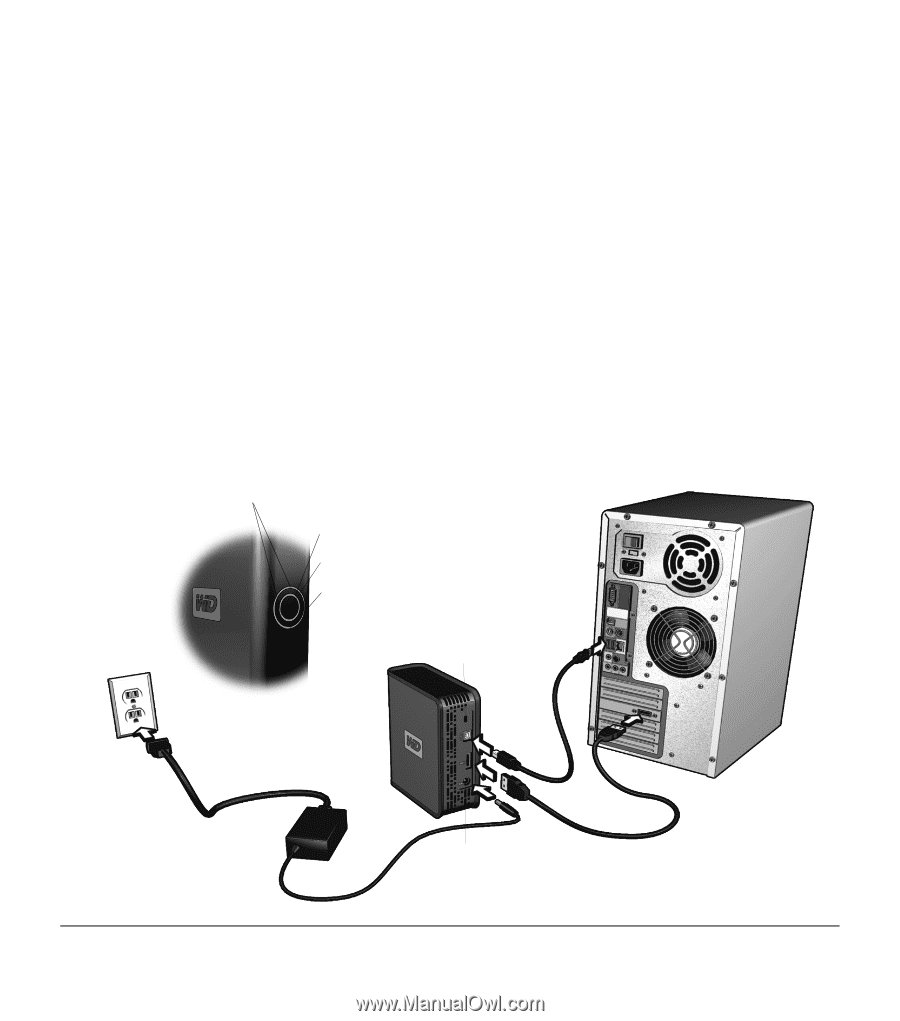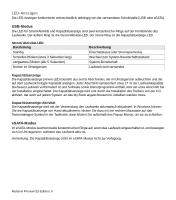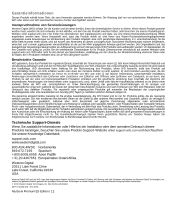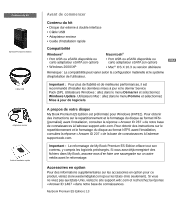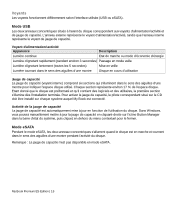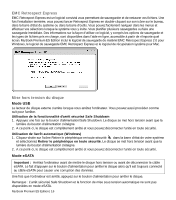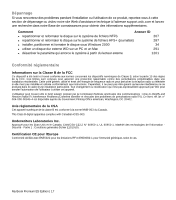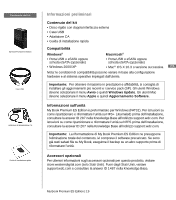Western Digital WDG1SU3200N Quick Install Guide (pdf) - Page 15
Installation du disque
 |
UPC - 718037119267
View all Western Digital WDG1SU3200N manuals
Add to My Manuals
Save this manual to your list of manuals |
Page 15 highlights
Installation du disque Windows 1. Allumez votre ordinateur. 2. Raccordez le câble d'alimentation du disque et le câble USB (ou le câble eSATA en option) comme illustré. Remarque : Certains contrôleurs SATA nécessitent un redémarrage système pour que le disque puisse être reconnu en mode eSATA. 3. Les utilitaires du disque sont installés automatiquement. Si une alerte de sécurité s'affiche au cours de cette installation, cliquez sur Accepter ou sur Continuer. 4. Lorsque vous avez terminé, un menu affiche une liste de choix, y compris le logiciel EMC® Retrospect® Express HD et le logiciel Google™. Pour installer un logiciel, double-cliquez sur son nom dans le menu ; sinon, cliquez sur Quitter pour commencer à utiliser le disque. Macintosh 1. Allumez votre ordinateur. 2. Raccordez le câble d'alimentation du disque et le câble USB (ou le câble eSATA en option) comme illustré. Remarque : Certains contrôleurs SATA nécessitent un redémarrage système pour que le disque puisse être reconnu en mode eSATA. 3. Le disque se monte sur le bureau. Double-cliquez sur l'icône du disque My Book. 4. Double-cliquez sur le dossier Mac, puis sur l'image de disque du logiciel WD Button Manager qui contient le programme d'installation. 5. Double-cliquez sur le progiciel de WD Button Manager sous l'image du disque Mac pour installer les logiciels Button Manager et EMC Retrospect Express. Mode eSATA Activité de l'alimentation et du disque (les deux anneaux) Mode USB Jauge de capacité (anneau lumineux interne) Bouton d'alimentation/Safe Shutdown™ Voyant d'activité de l'alimentation et du disque (anneau lumineux externe) Verrou de sécurité† Kensington® Câble d'alimentation Câble USB Port d'alimentation Câble eSATA †Pour des informations supplémentaires sur le verrou de sécurité Kensington, visitez le site www.kensington.com. My Book Premium ES Edition | 14